
要创建块,应首先绘制所需的图形对象。下面说明创建块的一般过程。
Step1.选择下拉菜单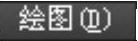

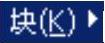
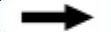
 子菜单,如图6.1.1所示。此时系统弹出图6.1.2所示的“块定义”对话框。
子菜单,如图6.1.1所示。此时系统弹出图6.1.2所示的“块定义”对话框。
说明:也可以在命令行中输入命令BLOCK后按Enter键。

图6.1.1 “创建”子菜单
Step2.命名块。在“块定义”对话框的 文本框中输入块的名称(如aaa)。
文本框中输入块的名称(如aaa)。
注意:输入块的名称后不要按Enter键。
Step3.指定块的基点。在“块定义”对话框单击 选项组中的
选项组中的 旁边的
旁边的 按钮,切换到绘图区选择一点,也可以直接在
按钮,切换到绘图区选择一点,也可以直接在 、
、 和
和 文本框中输入“基点”的坐标。
文本框中输入“基点”的坐标。
Step4.选择组成块的对象。在“块定义”对话框的 选项组中单击
选项组中单击 左侧的
左侧的 按钮,可以切换到绘图区选择组成块的对象,然后按Enter键;也可以单击“快速选择”按钮
按钮,可以切换到绘图区选择组成块的对象,然后按Enter键;也可以单击“快速选择”按钮 ,使用系统弹出的图6.1.3所示的“快速选择”对话框,设置所选择对象的过滤条件。
,使用系统弹出的图6.1.3所示的“快速选择”对话框,设置所选择对象的过滤条件。
Step5.单击对话框中的 按钮,完成块的创建。
按钮,完成块的创建。
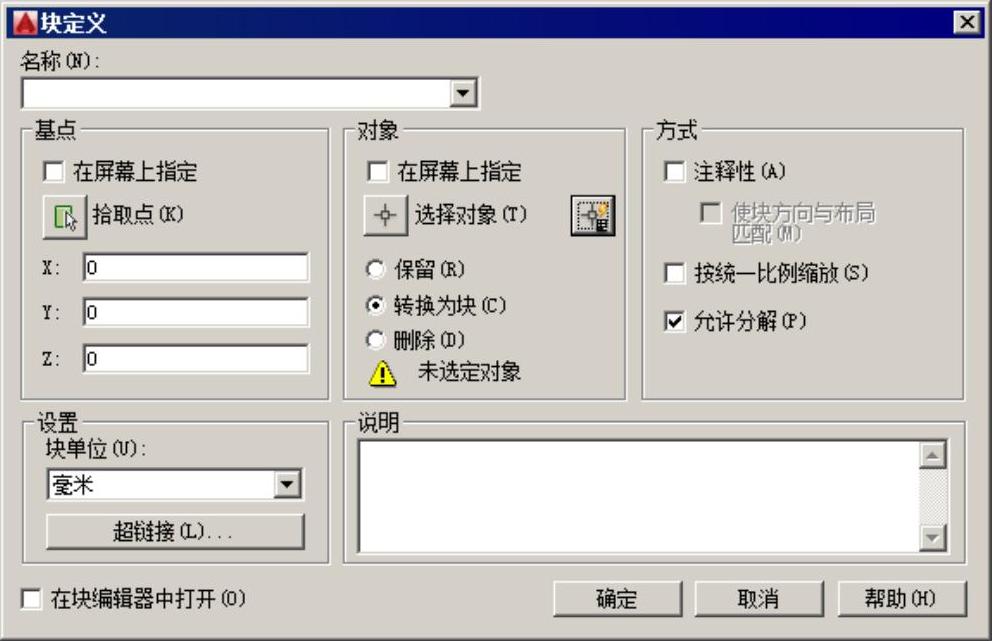
图6.1.2 “块定义”对话框
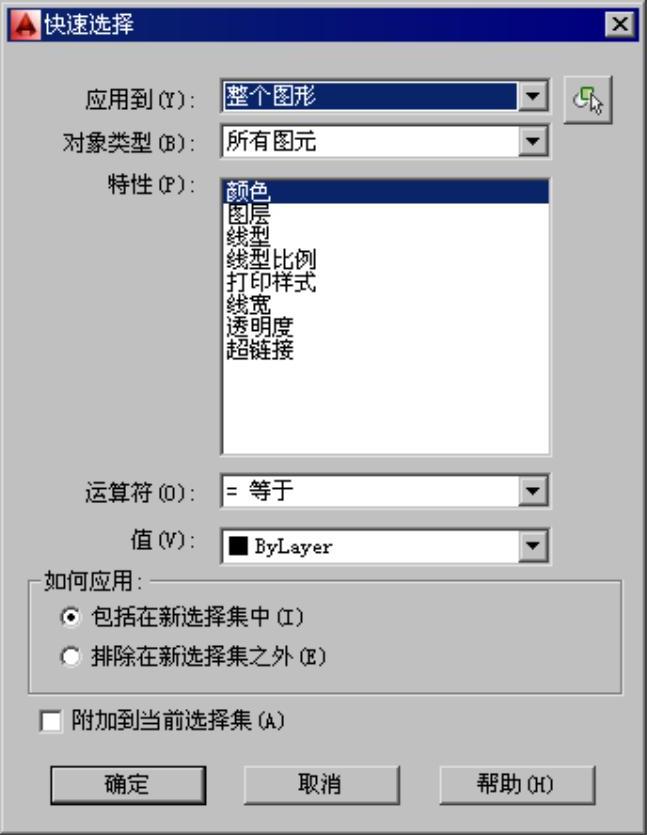
图6.1.3 “快速选择”对话框
图6.1.2所示的“块定义”对话框中的各选项说明如下。(www.xing528.com)
●  选项组
选项组

 单选项:表示在所选对象当前的位置上,仍将所选对象中的图元保留为单独的对象。
单选项:表示在所选对象当前的位置上,仍将所选对象中的图元保留为单独的对象。

 单选项:表示将所选对象转换为新块的一个实例。
单选项:表示将所选对象转换为新块的一个实例。

 单选项:表示创建块后,从绘图区中删除所选的对象。
单选项:表示创建块后,从绘图区中删除所选的对象。
●  选项组
选项组

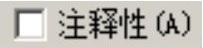 复选框:选中此复选框,
复选框:选中此复选框, 选项会高亮显示,使创建后的块具有注释性。
选项会高亮显示,使创建后的块具有注释性。

 复选框:指定块参照是否按统一比例缩放。
复选框:指定块参照是否按统一比例缩放。

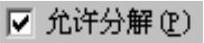 复选框:指定块参照是否可以被分解。
复选框:指定块参照是否可以被分解。
●  选项组
选项组

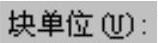 下拉列表:用于指定块参照插入单位。
下拉列表:用于指定块参照插入单位。

 按钮:打开“插入超链接”对话框,可以使用该对话框将某个超链接与块定义相关联。
按钮:打开“插入超链接”对话框,可以使用该对话框将某个超链接与块定义相关联。
●  文本框:用于输入块的文字说明信息。
文本框:用于输入块的文字说明信息。
●  复选框:单击“块定义”对话框中的
复选框:单击“块定义”对话框中的 按钮后,在块编辑器中打开当前的块定义。
按钮后,在块编辑器中打开当前的块定义。
免责声明:以上内容源自网络,版权归原作者所有,如有侵犯您的原创版权请告知,我们将尽快删除相关内容。




